下载Docker Desktop
官网:https://www.docker.com/products/docker-desktop/
下拉,点击“Download Docker Desktop”,选择“Download for Windows-AMD64”

安装Docker Desktop
- 双击下载的"Docker Desktop Installer.exe"
- 安装向导中勾选以下选项(重要):
- [✓] 启用WSL 2功能
- [✓] 添加桌面快捷方式
- [✓] 将Docker添加到系统PATH
- 点击"Install"开始安装
- 安装完成后点击"Close"退出向导
常见问题解决方案:
- 若安装过程中出现WSL相关错误:
- 保持安装窗口打开
- 在出现的cmd窗口中执行:
wsl.exe --update - 重启电脑后重新安装
提示:
为了安装 dify 要安装windows下的linux子系统,wsl。比起vmware,wsl可使用宿主机的显卡,支持cuda。如果安装 vmware 的虚拟机是不行的。
wsl 建议在 github 上下载,默认下载是很慢的
后面相对配置 wsl 也是要做的,这个这里不展开了,你们可以自己搜索这样的文章,还是很多的;

打开Microsoft Store 搜索 Ubuntu 选一个喜欢的版本,安装。
然后就可以Ubuntu 系统了。
设置一下用户名和密码:
之后按 win 然后打开 Ubuntu 就可以用了
cmd命令查看WSL 版本
wsl --list --verbose登录Docker账号(可选但推荐)
- 安装完成后启动Docker Desktop
- 点击右上角的"Sign in"按钮
- 输入Docker Hub账号密码
- 没有账号?访问https://hub.docker.com/signup注册
- 登录成功后界面会显示用户名
建议:
登录账号可以:
- 管理私有镜像仓库
- 避免匿名用户拉取镜像的限制
- 更好地管理Docker资源
前提:外网
验证安装(关键步骤)
- 打开PowerShell(管理员权限)
- 执行以下命令检查版本:
docker --version
docker-compose --version
- 正常应显示类似:
Docker version 24.0.2, build cb74dfc
Docker Compose version v2.20.2
故障排查:
- 如果提示"command not found",请检查:
- 安装时是否勾选了"添加到PATH"
- 可能需要重启电脑使PATH生效
配置国内镜像源(加速下载)
- 右键点击任务栏Docker图标
- 选择"Settings" → “Docker Engine”
- 在配置文件中添加(整理的国内可用源):
"registry-mirrors": [
"https://docker.1panel.live",
"https://docker.1ms.run",
"https://dytt.online",
"https://docker-0.unsee.tech",
"https://lispy.org",
"https://docker.xiaogenban1993.com",
"https://666860.xyz",
"https://hub.rat.dev",
"https://docker.m.daocloud.io",
"https://demo.52013120.xyz",
"https://proxy.vvvv.ee",
"https://registry.cyou"
]关联一个常更新可用镜像源:国内可用Docker镜像源加速器/DockerHub镜像汇总(2025年09月14日) - 文武科技柜
- 点击"Apply & Restart"保存并重启
验证配置:
docker info
https://www.syntaxspace.com/article/2509152155236762.html

评论